Spis treści
Dyski SSD mogą również mieć uszkodzone sektory; wielu mogłoby myśleć odwrotnie, prawda? Nawet jeśli dyski SSD nie zawierają części mechanicznych, sektory mogą ulec uszkodzeniu wraz z upływem czasu i użytkowaniem. Pytanie tylko, kiedy dyski SSD ulegną awarii i ile danych zostanie utraconych po wystąpieniu uszkodzonych sektorów na dyskach SSD. W tym artykule z EaseUS dowiesz się, jak używać narzędzia do naprawy uszkodzonych sektorów dysku SSD, aby naprawić uszkodzone sektory na dysku SSD. Pośpiesz się i ucz!
Zły sektor dysku SSD: przegląd, objawy i przyczyny
Poznajmy podstawowe informacje na temat uszkodzonych sektorów, aby wybrać lepsze rozwiązanie i usunąć je z dysków SSD.
Przegląd uszkodzonych sektorów na dysku SSD
Złe sektory , zwane również uszkodzonymi blokami, odnoszą się do określonych obszarów na dysku twardym komputera lub w pamięci flash, w których nie można już polegać na zapisywaniu i odczytywaniu danych, których nie można już dokładnie zapisywać ani z nich odczytywać, co prowadzi do potencjalnego uszkodzenia danych, danych straty i zmniejszoną wydajność komputera. Podobnie jak uszkodzone sektory na dysku twardym, uszkodzone sektory na dysku SSD można podzielić na 2 typy: uszkodzone sektory logiczne i uszkodzone sektory fizyczne.
Logiczne uszkodzone sektory wynikają z błędów logicznych, zwykle spowodowanych problemami z oprogramowaniem lub błędami systemu plików . Dobra wiadomość jest taka, że możesz naprawić logiczne uszkodzone sektory, dzięki czemu dane będą ponownie dostępne. Fizyczne uszkodzone sektory wynikają z faktycznego uszkodzenia komórek pamięci flash. Sektory te są technicznie nie do naprawienia, a przechowywane dane mogą zostać trwale utracone.
Objawy dysku SSD ze złym sektorem
Chociaż większość dysków SSD zgłasza gorszą kondycję jedynie w związku ze zużyciem spowodowanym zapisem, w wielu sytuacjach nadal możemy znaleźć uszkodzone sektory na dyskach SSD. Objawy są zazwyczaj:
- Plik(i) lub folder(y) przechowywane na dysku SSD mogą być nieczytelne, uszkodzone lub uszkodzone.
- Dysk SSD może być znacznie wolniejszy niż kiedykolwiek wcześniej. Szybkość odczytu jest zwykle bardzo niska w przypadku niektórych danych (jeśli plik można odczytać).
- System Windows często ulega awarii, może działać wolniej niż wcześniej lub może nie być w stanie uruchomić się, ponieważ system może nie rozpoznać dysku SSD.
- W tekście zgłoszono uszkodzone sektory: Na powierzchni dysku znajduje się 16 uszkodzonych sektorów lub dysk wykrył uszkodzone sektory podczas autotestu.
- Nagłe zniknięcie plików, które następuje bez działania użytkownika, może wynikać z uszkodzonych sektorów, powodując utratę danych przez system plików.
- System Windows może również wyświetlić monit o uruchomienie sprawdzania dysku (CHKDSK), aby zasygnalizować potencjalne problemy z dyskiem SSD.
Przyczyny złych sektorów na dysku SSD
Przyczyną uszkodzonych sektorów na dysku SSD może być wiele czynników. Najczęstszymi przyczynami są poniższe. Rzućmy okiem na to, czym one są:
- Łza i zużycie . Komórki pamięci NAND flash w dysku SSD mogą z czasem ulec zużyciu w wyniku ciągłego odczytu i zapisu.
- Uszkodzenia fizyczne . Wystawienie na działanie ekstremalnych temperatur lub wilgoci, upuszczenie lub wstrząs może spowodować uszkodzenie komórek pamięci SSD NAND.
- Problemy z oprogramowaniem i oprogramowaniem sprzętowym . Czasami błędy lub błędy w oprogramowaniu lub oprogramowaniu sprzętowym mogą powodować logiczne uszkodzone sektory.
- Wady produkcyjne . Niektóre dyski SSD mogą mieć różne wady produkcyjne, które wpływają na ich jakość i niezawodność, chociaż zdarza się to rzadko.
- Emitenci energii . Nagłe skoki napięcia lub wadliwe zasilacze mogą spowodować uszkodzenie elektroniki dysku SSD.
Inne przyczyny, takie jak nieprawidłowe zamknięcia, infekcje złośliwym oprogramowaniem itp., mogą powodować logicznie uszkodzone sektory.
Udostępnij ten artykuł w swoich mediach społecznościowych, aby pomóc innym w niezawodny sposób naprawić uszkodzone sektory na dysku SSD!
Jak naprawić uszkodzone sektory na dysku SSD w systemie Windows 11/10/8/7
Technicznie rzecz biorąc, nie można naprawić uszkodzonych sektorów. Rzeczywiście nie można naprawić fizycznych uszkodzonych sektorów na dysku SSD, ale nie dotyczy to logicznych uszkodzonych sektorów. Jak wiadomo, gdy system Windows wykryje uszkodzone sektory, oznacza je jako niezdatne do użytku, niezależnie od tego, czy są to uszkodzone logicznie, czy fizycznie. W rezultacie utrata danych jest nieunikniona. Czytaj dalej, aby dowiedzieć się, jak naprawić uszkodzone sektory na dyskach SSD.
Pilna potrzeba: sklonuj dysk SSD na inny w celu zapewnienia bezpieczeństwa danych
Jeśli dysk SSD naprawdę zawiera mnóstwo uszkodzonych sektorów i często się zawiesza lub bardzo wolno odczytuje i zapisuje dane, lub jeśli dysk SSD ulega awarii z powodu fizycznych uszkodzonych sektorów, naprawa uszkodzonych sektorów na dysku SSD jest całkowicie wykluczona.
Najmądrzejszym i najlepszym wyborem jest wykonanie kopii zapasowej i zapisanie danych z dysku SSD na innym lub dysku zewnętrznym. Ale jak przenieść dane z jednego dysku SSD na drugi lub jak skopiować dysk SSD z uszkodzonymi sektorami na inny?
Możesz skorzystać z profesjonalnego oprogramowania do klonowania dysku, takiego jak EaseUS Disk Copy, aby Ci pomóc, ponieważ system Windows nie ma oprogramowania do klonowania. Jeśli Twój dysk SSD nie ulega całkowitemu uszkodzeniu, możesz użyć oprogramowania do klonowania dysku SSD EaseUS, aby sklonować dysk twardy z uszkodzonymi sektorami . Oto niektóre z najważniejszych cech oprogramowania do klonowania dysków EaseUS:
- Sklonuj dysk twardy/partycję w celu utworzenia kopii zapasowej i odzyskania
- Przenieś system operacyjny na inny dysk bez ponownej instalacji systemu Windows
- Służy jako oprogramowanie do naprawy uszkodzonych sektorów, aby naprawić uszkodzone sektory
- Łatwo i szybko sklonuj dysk twardy na dysk SSD o różnych rozmiarach
- Pomiń uszkodzone sektory dzięki technologii klonowania bit po bicie
- Zaktualizuj bieżący dysk systemu operacyjnego na większy, aby uzyskać więcej miejsca na dane
EaseUS Disk Copy może pomóc bez problemu sklonować dysk SSD z uszkodzonymi sektorami na zdrowy dysk. Wystarczy pobrać go na swój komputer, aby zapisać dane przechowywane na dysku SSD! Oto jak z niego korzystać:
Krok 1. Pobierz, zainstaluj i uruchom EaseUS Disk Copy na swoim komputerze.
Kliknij „Tryb dysku” i wybierz dysk twardy, który chcesz skopiować lub sklonować. Zaznacz także opcję „Kopia sektor po sektorze”, jeśli na dysku twardym znajdują się uszkodzone sektory. Naciśnij dalej by kontynuować.
Krok 2. Wybierz dysk docelowy.
Uwaga: jeśli chcesz skopiować lub sklonować źródłowy dysk twardy, dysk docelowy powinien być co najmniej tej samej wielkości lub nawet większy niż dysk źródłowy.
Krok 3. Sprawdź i edytuj układ dysku.
Jeśli dyskiem docelowym jest dysk SSD, pamiętaj o zaznaczeniu tej opcji, jeśli docelowym dyskiem jest dysk SSD.
Krok 4. Kliknij „OK”, aby potwierdzić, czy program poprosi o usunięcie danych z dysku docelowego.
Krok 5. Kliknij „Kontynuuj”, aby rozpocząć proces klonowania dysku twardego.
Napraw uszkodzone sektory logiczne na dysku SSD w oknie
Jeśli uszkodzone sektory na dysku SSD są logiczne, możesz je naprawić za pomocą wbudowanego narzędzia systemu Windows (Scandisk). Poniżej opisano sposób korzystania ze Scandisk w systemie Windows 10:
Krok 1. Naciśnij Windows + E, aby otworzyć Eksplorator plików.
Krok 2. Kliknij Ten komputer w lewym okienku okna Eksploratora plików.
Krok 3. Po prawej stronie okna wyświetla się lista dysków twardych. Kliknij prawym przyciskiem myszy dysk SSD, na którym chcesz uruchomić Scandisk, i wybierz Właściwości.
Krok 4. Kliknij Narzędzia w oknie Właściwości.
Krok 5. Kliknij Sprawdź w sekcji Sprawdzanie błędów.

Krok 6. Kliknij Napraw dysk i poczekaj, aż system Windows automatycznie go naprawi.
Jak sprawdzić, czy dysk SSD ma uszkodzone bloki
Ponieważ uszkodzone sektory mogą powodować utratę danych, ważne jest, aby potwierdzić ich obecność na dysku SSD. Wbudowane narzędzia systemu Windows mogą sprawdzać uszkodzone sektory na dysku SSD. Należy pamiętać, że jeśli dysk SSD zawiera niezbędne pliki, pierwszym krokiem jest utworzenie kopii zapasowej danych zamiast naprawiania uszkodzonych sektorów. Jak wspomniano powyżej, możesz sklonować dysk SSD z uszkodzonymi sektorami. Oto jak sprawdzić, czy dysk SSD ma uszkodzone sektory:
Sposób 1. Użyj Scandiska
Scandisk może nie tylko pomóc w naprawie uszkodzonych sektorów, ale także sprawdzić uszkodzone sektory na dysku SSD. Możesz wykonać powyższe kroki, aby sprawdzić uszkodzony sektor na dysku SSD, więc nie będę tutaj podawać niepotrzebnych szczegółów.
Sposób 2. Uruchom CHKDSK
Możesz także użyć narzędzia Windows - CHKDSK, aby przeprowadzić wstępną kontrolę uszkodzonych sektorów na dysku SSD. Oto jak się do tego zabrać:
Krok 1. Kliknij Windows + R, aby otworzyć okno dialogowe Uruchom, wpisz cmd i naciśnij Enter.
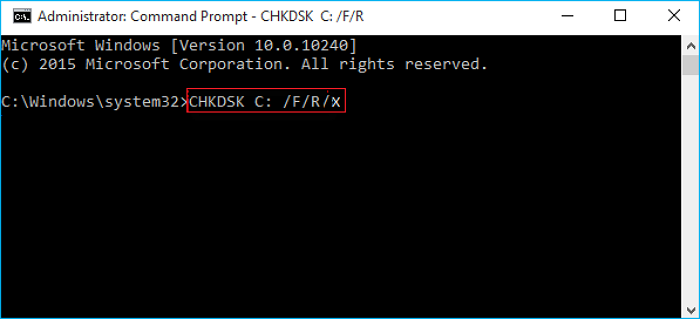
Krok 2. Wprowadź polecenie: chkdsk C: /f /r /x i naciśnij Enter.
- „C” to litera dysku, który chcesz sprawdzić
- „/f” mówi CHKDSK, aby naprawił znalezione błędy
- „/r” informuje o lokalizacji uszkodzonych sektorów i odzyskaniu czytelnych informacji
- „/x” informuje o odmontowaniu dysku, który ma zostać sprawdzony przed skanowaniem
Udostępnij ten artykuł w swoich mediach społecznościowych, aby pomóc innym w niezawodny sposób naprawić uszkodzone sektory na dysku SSD!
Aby zakończyć sprawę
W tym artykule opisano, jak naprawić uszkodzony sektor na dysku SSD za pomocą narzędzia do naprawy uszkodzonego sektora dysku SSD . Do sprawdzenia uszkodzonych sektorów dysku SSD można użyć narzędzia Scandisk i polecenia CHKDSK. Aby trwale usunąć logiczne uszkodzone sektory z dysku SSD, możesz użyć programu Windows Scandisk. Jeśli na dysku SSD znajdują się fizycznie uszkodzone sektory, nie można ich naprawić. Być może trzeba będzie go wymienić na dobry.
Jeśli chcesz mieć wszystko zrobione raz na zawsze, po prostu sklonuj dysk SSD z uszkodzonymi sektorami na zdrowy dysk twardy. Jeśli więc znajdziesz uszkodzone sektory na dyskach twardych, po prostu użyj EaseUS Disk Copy, aby skopiować i utworzyć kopię zapasową danych na innym dysku. Pobierz bezpłatnie oprogramowanie do naprawy uszkodzonych sektorów dysku SSD, aby zapisać dane na dysku twardym!
Często zadawane pytania dotyczące naprawy uszkodzonego sektora dysku SSD
1. Czy można naprawić uszkodzone sektory dysku SSD ?
To zależy. Jeśli jest to uszkodzony sektor logiczny, Scandisk może go naprawić. Jeśli jednak jest to fizyczny uszkodzony sektor, nie można go naprawić. Dobra wiadomość jest taka, że niezależnie od tego, czy jest to logiczny, czy fizyczny uszkodzony sektor, możesz sklonować dysk SSD na nowy, zdrowy, aby uniknąć utraty danych.
2. Co mam zrobić , jeśli mój dysk zgłasza uszkodzone sektory ?
Jeśli dysk twardy zgłasza uszkodzone sektory, możesz użyć narzędzia Scandisk, aby pomóc Ci naprawić uszkodzone sektory, ale fizycznie uszkodzonych sektorów nie można naprawić. Dlatego możesz bezpośrednio sklonować dysk twardy z uszkodzonymi sektorami na nowy. Profesjonalne oprogramowanie do klonowania dysków, takie jak EaseUS Disk Copy i Clonezilla, może Ci pomóc.
3. Jeśli na dysku twardym pojawi się uszkodzony sektor, czy należy go wymienić?
To zależy. Logiczny uszkodzony sektor można naprawić, ale nie jest to taki sam przypadek w przypadku fizycznego uszkodzonego sektora. W takim przypadku lepsza jest wymiana starego dysku na nowy. Możesz przesyłać dane pomiędzy dyskami twardymi poprzez klonowanie.
Powiązane artykuły
-
Bezpłatne pobieranie kopii dysku EaseUS Pełny crack + kod licencyjny
![author icon]() Arek/2024/07/30
Arek/2024/07/30
-
Jak sklonować uszkodzony dysk twardy w systemie Windows 10 bez utraty danych
![author icon]() Arek/2024/07/23
Arek/2024/07/23
-
![author icon]() Arek/2024/07/23
Arek/2024/07/23
-
![author icon]() Arek/2024/06/12
Arek/2024/06/12




